容器深入解析
注意
下列連接器文章由 Kongsberg 提供,此連接器的擁有者和 Microsoft Power Query 連線 or 認證計劃的成員。 如果您有關於本文內容的問題,或有想要看到本文的變更,請流覽 Kongsberg 網站,並使用該處的支援頻道。
摘要
| 項目 | 說明 |
|---|---|
| 發行狀態 | 正式發行 |
| 產品 | Power BI (語意模型) Power BI (數據流) 網狀架構 (資料流 Gen2) |
| 支援的驗證類型 | 組織帳戶 |
必要條件
您必須先將組織帳戶(用戶名稱/密碼)連線到租使用者,才能登入 Vessel Insight。
支援的功能
- Import
連線 至容器深入解析
若要連線到 Vessel Insight:
從 Power BI Desktop 的 [首頁] 功能區選取 [取得數據]。 從左側的類別中選取 [其他],選取 [容器深入解析],然後選取 [連線]。
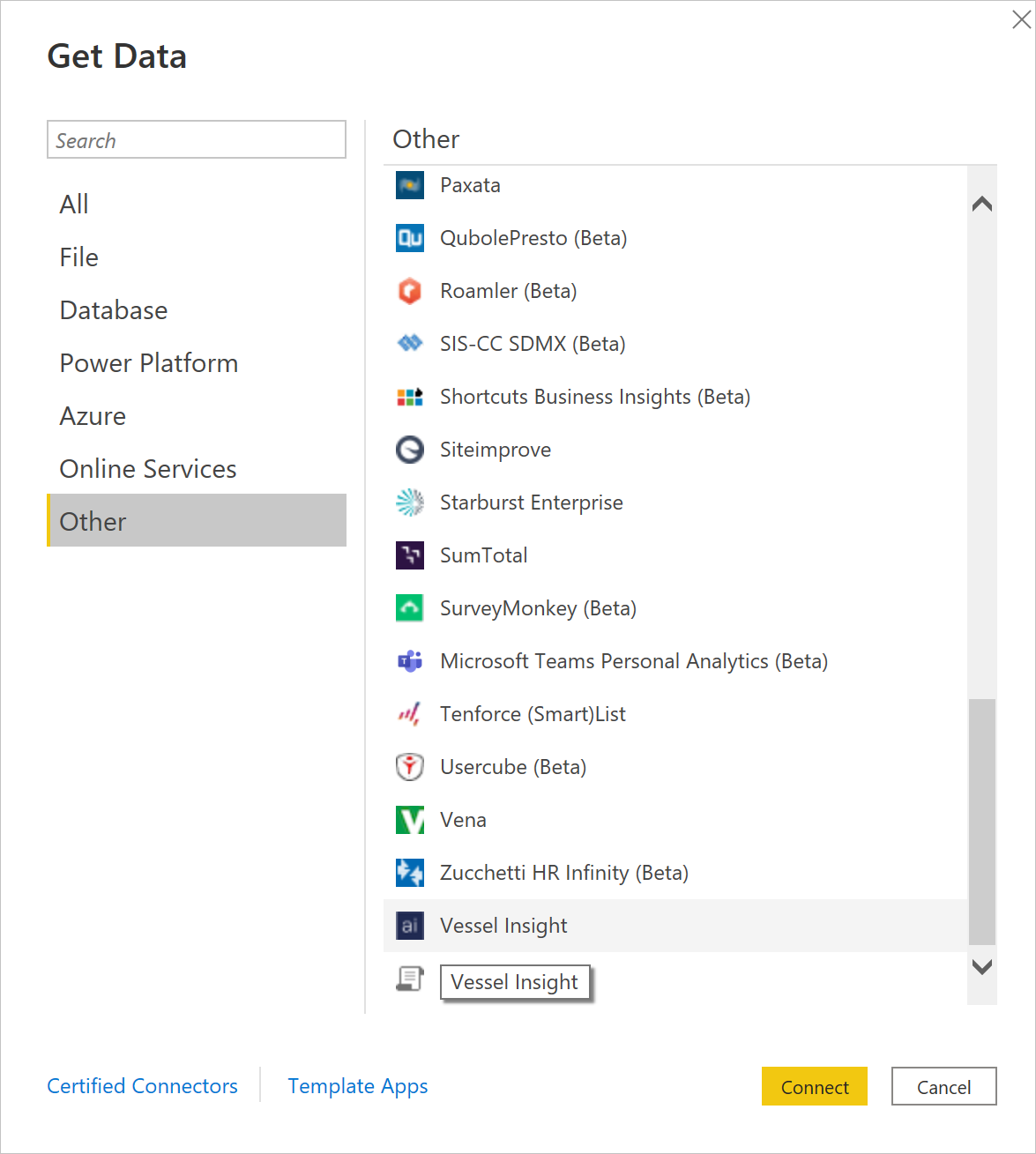
如果這是您第一次透過 Vessel Insight 連接器取得數據,則會顯示第三方通知。 如果您不想再次顯示此訊息,請選取 [不要再使用此連接器警告我],然後選取 [繼續]。
若要登入您的 Vessel Insight 帳戶,請選取 [登入]。
![選取 [登入] 按鈕。](media/vessel-insight/sign-in.png)
在出現的視窗中,以 格式
<companyname>.kognif.ai提供您的 Vessel Insight 租使用者 URL。 然後選取 [ 驗證]。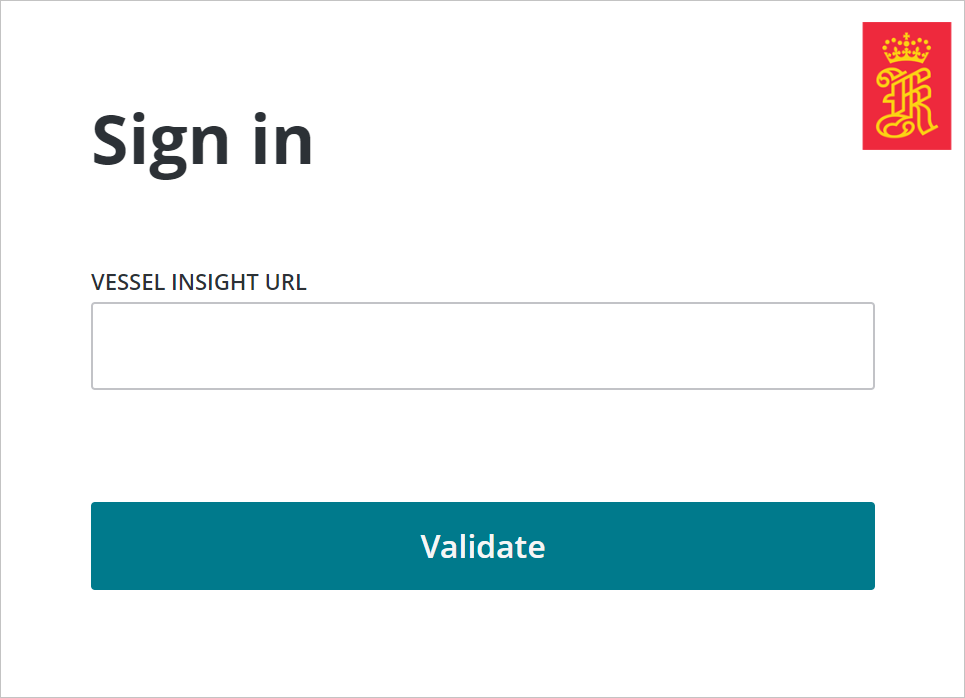
在出現的視窗中,提供您的認證以登入您的 Vessel Insight 帳戶。
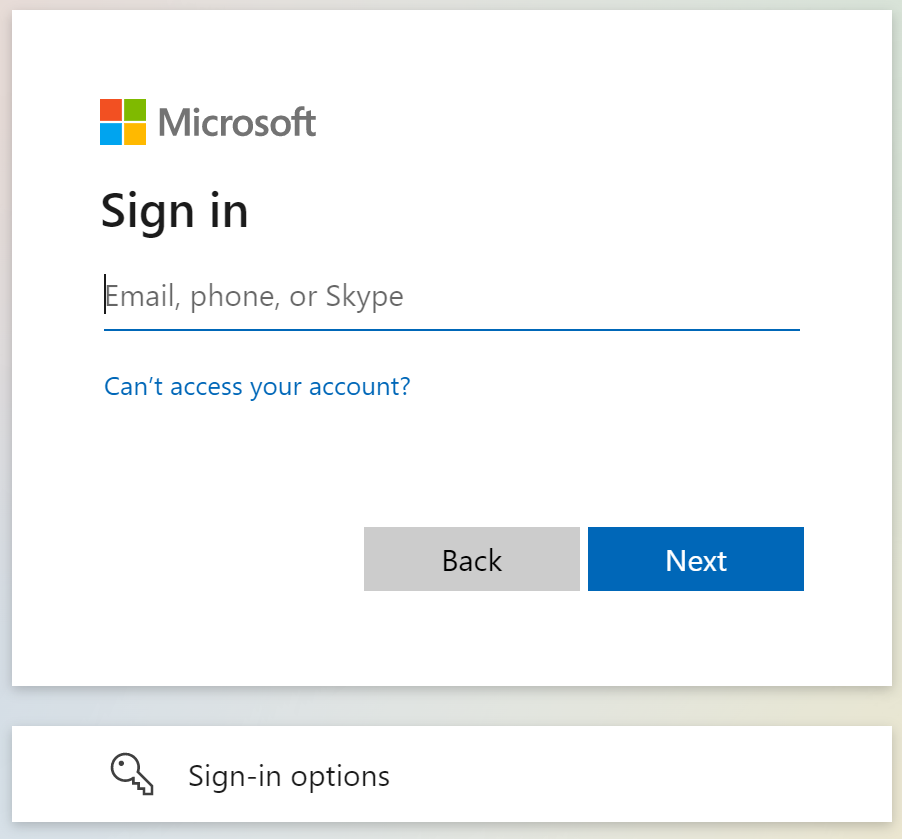
如果您輸入電子郵件地址和密碼,請選取 [ 繼續]。
成功登入之後,請選取 [ 儲存]。
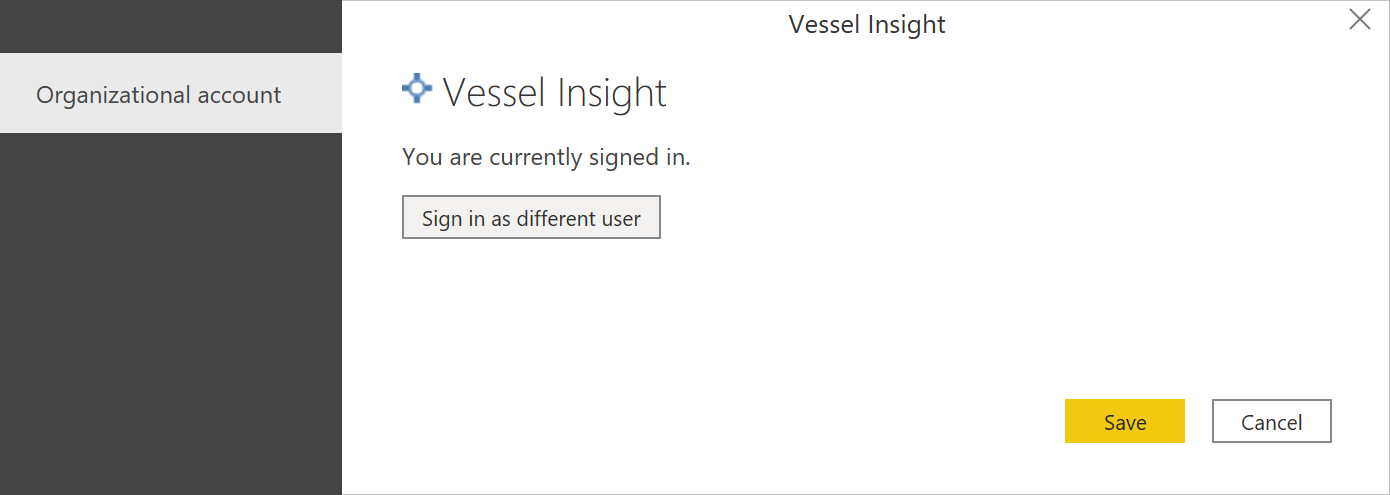
建立連線之後,您可以在 [導覽器] 對話框中預覽並選取數據,以建立單一表格式輸出。
![使用 [導覽器] 選取數據。](media/vessel-insight/navigator-view.png)
您可以在導覽器中選取下列選項:
- 進階:撰寫自定義時間序列查詢語言 (TQL) 查詢 (原生)。 對於進階的 Kongsberg 使用者。
- 容器深入解析數據(已淘汰):舊資產階層中車隊的時間序列數據。
- 容器深入解析數據 2.0:新資產階層中車隊的時間序列數據。 只會顯示具有數據的標籤。
- 航行:自動識別系統(AIS)的航行歷程記錄和位置數據。
您可以提供所選取專案所需的任何選擇性輸入參數。 如需這些參數的詳細資訊,請移至 選擇性輸入參數。
如果您未輸入 容器深入解析數據 2.0 的參數,則預設會取得最新的值。
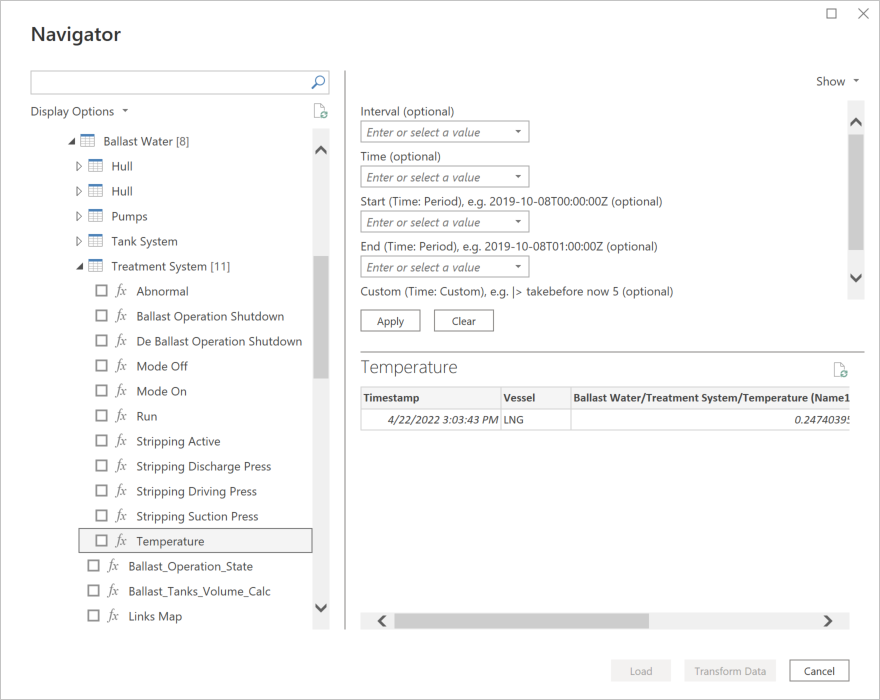
針對 [航行],您需要輸入您想要擷取數據的IMO。
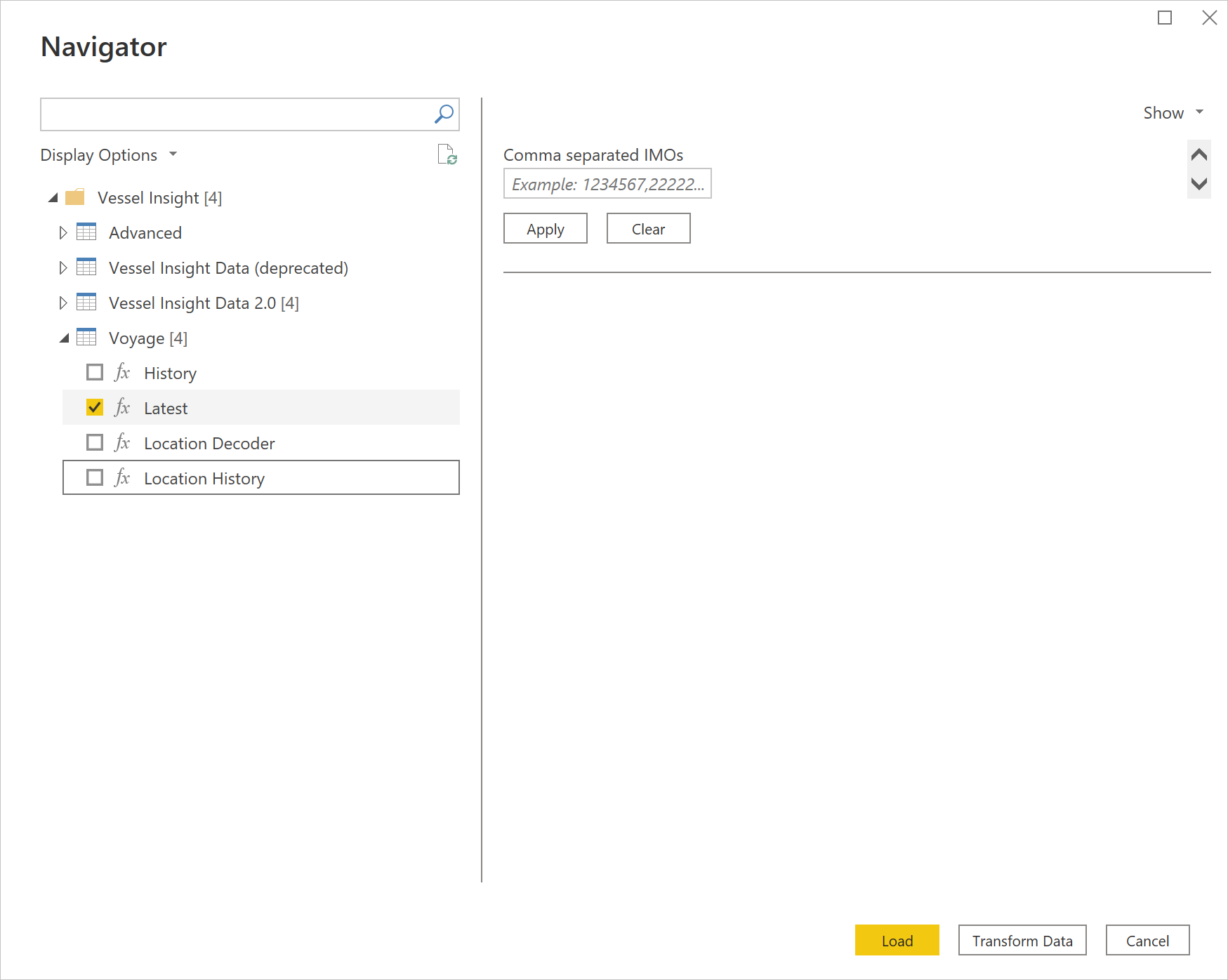
您可以 載入 選取的時間序列數據,將每個所選時間序列卷標的一個數據錶帶入 Power BI Desktop,也可以選取 [轉換數據 ] 來編輯查詢,這會開啟 Power Query 編輯器。 然後,您可以篩選並精簡您想要使用的資料集,然後將該精簡數據集載入 Power BI Desktop。
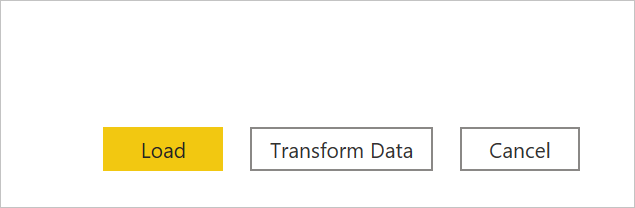
選擇性輸入參數
容器深入解析數據 2.0
當您透過[容器深入解析數據 2.0] 節點匯入時間序列資料,而且您已選取要在 Power Query Navigator 中載入或轉換的標籤時,您也可以選取一組選擇性輸入參數來限制數據量。
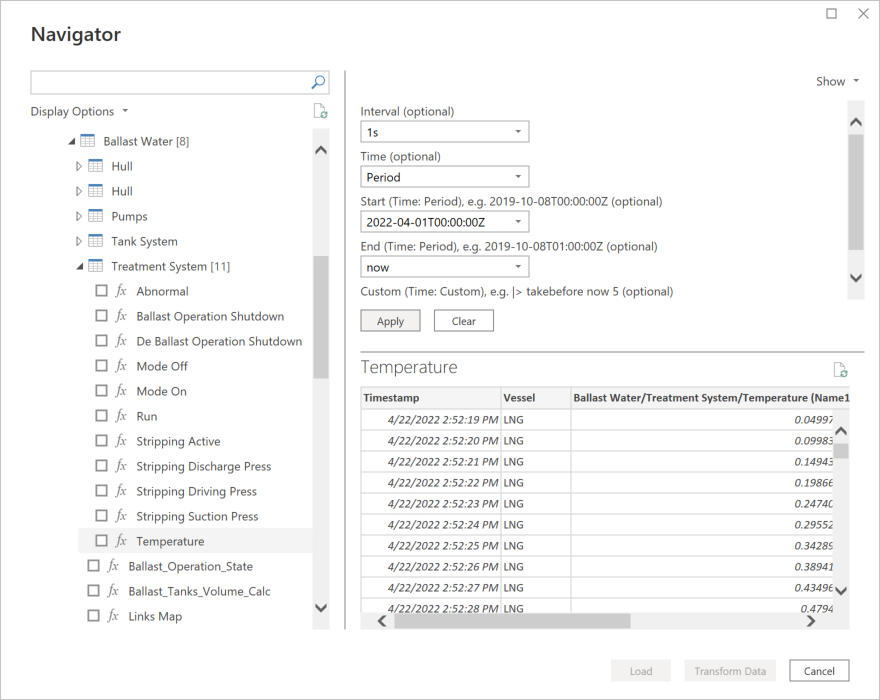
這些輸入參數如下:
- 間隔 (選擇性):您希望在顯示時匯總數據的方式 (1s, 5s, =30s, 1m, >1h, 1d) 。
- 時間 (選擇性):如果您想要依時間篩選,請設定時間篩選類型。
- 最新:僅取得最新的值。 傳回一個值。
- 期間:篩選時間範圍。 需要設定 以下所述的開始 和 結束 日期。
- 自定義:自定義查詢,可篩選要傳回的值數目。
- 開始時間(時間:期間),例如 2019-10-08T00:00:00Z (選擇性):在這裡插入開始日期和時間來篩選範圍。 可能設置 昨天 和 今天。 需要設定 時間:期間。
- 結束 (時間:期間),例如 2019-10-08T01:00:00Z (選擇性):在這裡插入結束日期和時間來篩選範圍。 可以今天和現在設定。 需要設定 時間:期間。
- 自定義 (時間:自定義),例如 |> takebefore now 5 (選擇性):新增自定義查詢以篩選值數目。 |> takebefore now 5 表示目前時間之前需要五個值。 需要時間:自定義。
匯入匯總時間器時,連接器預設會傳回 avg、min、max 和 count。
如果您要匯入多個標記,則手動輸入每個標記的參數可能會很麻煩。 在此情況下,建議您在 Power Query 編輯器 中使用Power Query 參數的開始和結束日期。 詳細資訊: Power Query 參數
航行
當您透過 [航程] 節點匯入航程數據時,您可以藉由設定一組選擇性輸入參數來限制 [歷程記錄] 和 [位置歷程記錄] 數據表的數據量。
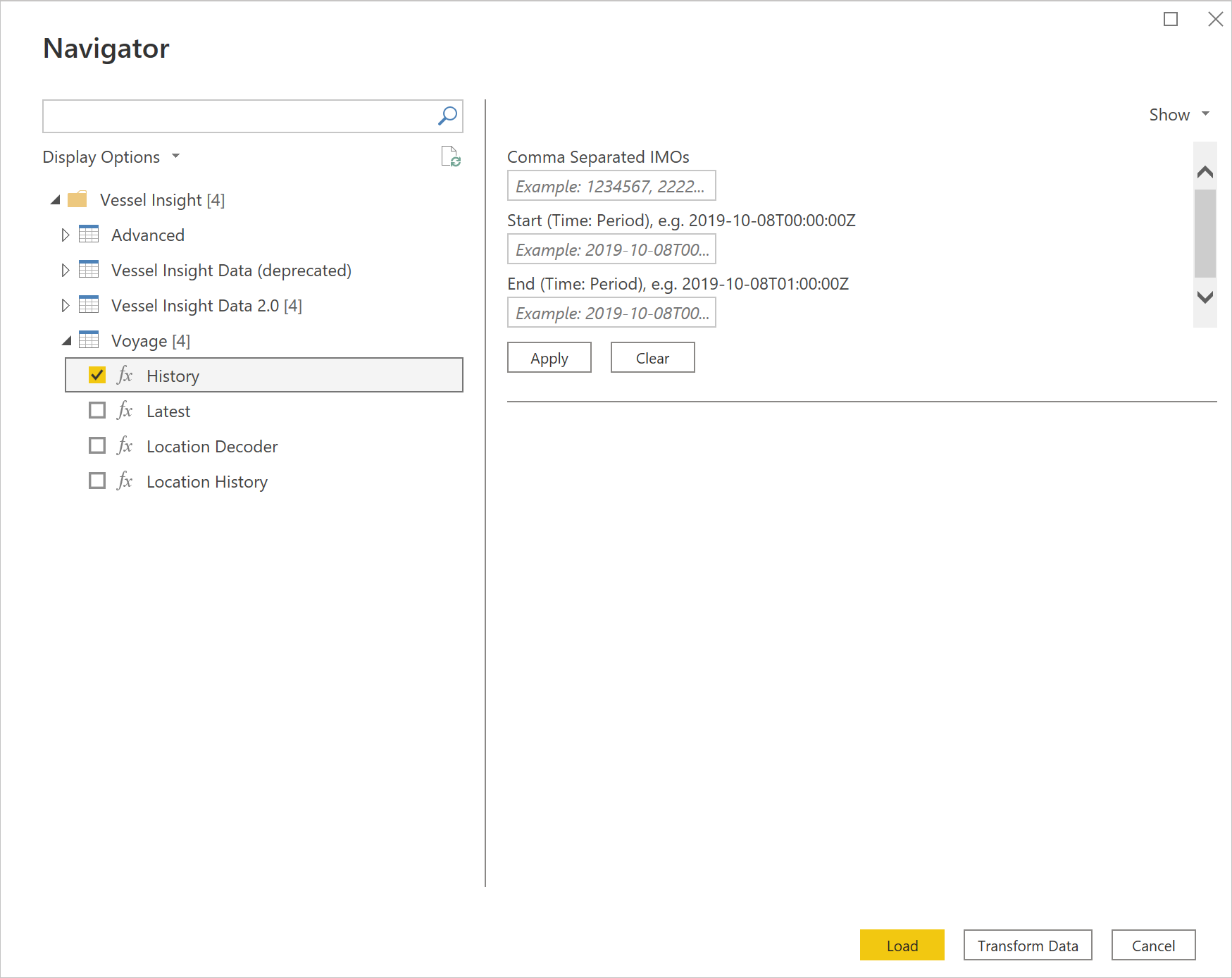
這些輸入參數如下:
- 逗號分隔的 IMO:輸入您想要航行數據的一或多個 IMO 編號。
- 開始時間(時間:期間),例如 2019-10-08T00:00:00Z (選擇性):在這裡插入開始日期和時間來篩選範圍。 可能設置 昨天 和 今天。 需要設定 時間:期間。
- 結束 (時間:期間),例如 2019-10-08T01:00:00Z (選擇性):在這裡插入結束日期和時間來篩選範圍。 可以今天和現在設定。 需要設定 時間:期間。
限制和問題
您應該注意下列與存取 Vessel Insight 資料相關的限制和問題。
除非工作區位於Power BI 進階版 容量中,否則匯入Power BI的一般限制為1 GB的數據。 建議您在匯入時間序列數據時匯總並選擇簡短的日期範圍,因為它可能會變得很繁重。
每個具有相關聯值的時間序列卷標都會在Power BI中的個別數據表中輸出。 如果需要將標記和值合併成一個數據表,標籤及其值必須在 Power Query 編輯器中或與 TQL 查詢合併。
時間序列數據目前儲存在 Couchbase 中,這可能會有影響 Power BI 連接器的弱點。
根據預設,API 要求逾時為一分鐘。
如需有關存取 Vessel Insight 數據的詳細資訊,請移至 開始使用指南。
建議內容
您可能也會發現下列容器深入解析資訊很有用:
意見反應
即將登場:在 2024 年,我們將逐步淘汰 GitHub 問題作為內容的意見反應機制,並將它取代為新的意見反應系統。 如需詳細資訊,請參閱:https://aka.ms/ContentUserFeedback。
提交並檢視相關的意見反應